
Μπορείτε να διαγράψετε μια σειρά πίνακα. Για παράδειγμα, μεταβείτε στον κατάλογο "κλαδια δεντρου" . Εκεί, κάντε δεξί κλικ στη γραμμή που θέλετε να διαγράψετε και επιλέξτε την εντολή "Διαγράφω" .
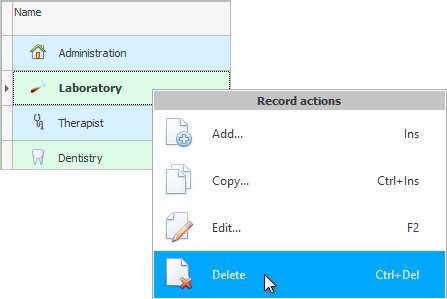
![]() Μάθετε περισσότερα για το τι είναι Ποιοι είναι οι τύποι μενού; .
Μάθετε περισσότερα για το τι είναι Ποιοι είναι οι τύποι μενού; .
Η διαγραφή δεν μπορεί να αναιρεθεί, επομένως θα πρέπει πρώτα να επιβεβαιώσετε την πρόθεσή σας.
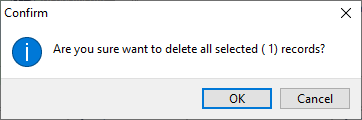

Σημειώστε ότι στο μήνυμα επιβεβαίωσης, το πρόγραμμα δείχνει σε παρένθεση πόσες σειρές έχουν εκχωρηθεί. Αυτό σημαίνει ότι υποστηρίζονται πολλαπλές διαγραφές. Αν χρειαστεί να διαγράψετε πολλές εκατοντάδες καταχωρήσεις, για παράδειγμα, δεν θα διαγράψετε κάθε μία ξεχωριστά. Αρκεί να επιλέξετε όλες τις περιττές γραμμές μία φορά και, στη συνέχεια, να κάνετε κλικ στην εντολή μία φορά "Διαγράφω" .
![]() Δείτε διαφορετικούς τρόπους για να τονίσετε τις γραμμές .
Δείτε διαφορετικούς τρόπους για να τονίσετε τις γραμμές .
Και όταν επιλέγετε πολλές εγγραφές, μπορείτε να κοιτάξετε στο κάτω μέρος "γραμμή κατάστασης" πώς το πρόγραμμα υπολογίζει ακριβώς πόσες σειρές έχετε ήδη επιλέξει.
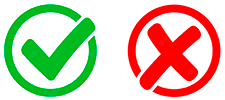
Αφού επιβεβαιώσετε την πρόθεσή σας να διαγράψετε οριστικά μια σειρά, θα πρέπει να καθορίσετε τον λόγο της διαγραφής.

Μόνο μετά από αυτό η γραμμή θα διαγραφεί. Ή δεν αφαιρέθηκε...

Το πρόγραμμα περιέχει εσωτερική προστασία ακεραιότητας δεδομένων. Αυτό σημαίνει ότι δεν θα μπορείτε να διαγράψετε μια καταχώρηση εάν έχει ήδη χρησιμοποιηθεί κάπου. Για παράδειγμα, δεν μπορείτε να διαγράψετε "υποδιαίρεση" , εάν έχει ήδη προστεθεί "υπαλλήλους" . Σε αυτήν την περίπτωση, θα δείτε ένα μήνυμα σφάλματος όπως αυτό.
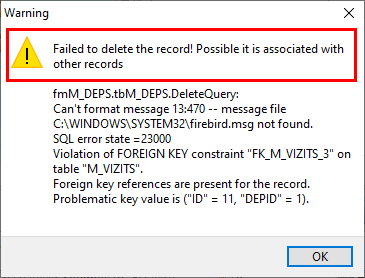
Λάβετε υπόψη ότι το μήνυμα προγράμματος περιέχει όχι μόνο πληροφορίες για τον χρήστη, αλλά και τεχνικές πληροφορίες για τον προγραμματιστή.
![]() Δείτε ποια μηνύματα σφάλματος ενδέχεται να εμφανιστούν.
Δείτε ποια μηνύματα σφάλματος ενδέχεται να εμφανιστούν.
Τι να κάνετε όταν παρουσιαστεί ένα τέτοιο σφάλμα; Υπάρχουν δύο λύσεις.
Θα χρειαστεί να διαγράψετε όλες τις σχετικές εγγραφές, όπως τους υπαλλήλους που προστέθηκαν στο τμήμα που διαγράφονται.
Ή επεξεργαστείτε αυτούς τους υπαλλήλους μεταφέροντάς τους σε άλλο τμήμα.
Η διαγραφή «καθολικών» σειρών που μπορεί να σχετίζονται με πολλούς άλλους πίνακες είναι μια μάλλον προβληματική εργασία. Αλλά, διαβάζοντας με συνέπεια αυτήν την οδηγία, θα μελετήσετε καλά τη δομή αυτού του προγράμματος και θα γνωρίζετε όλες τις συνδέσεις.

![]() Σε ξεχωριστό θέμα, μπορείτε να διαβάσετε για το πώς
Σε ξεχωριστό θέμα, μπορείτε να διαβάσετε για το πώς ![]()
![]() παρακολουθείτε όλες τις αφαιρέσεις που έχουν πραγματοποιήσει οι χρήστες του προγράμματος.
παρακολουθείτε όλες τις αφαιρέσεις που έχουν πραγματοποιήσει οι χρήστες του προγράμματος.

![]() Εάν η διαμόρφωση του προγράμματός σας υποστηρίζει
Εάν η διαμόρφωση του προγράμματός σας υποστηρίζει ![]()
![]() λεπτομερής ρύθμιση των δικαιωμάτων πρόσβασης , τότε μπορείτε να καθορίσετε ανεξάρτητα για κάθε πίνακα ποιος από τους χρήστες θα μπορεί να διαγράψει πληροφορίες από αυτόν.
λεπτομερής ρύθμιση των δικαιωμάτων πρόσβασης , τότε μπορείτε να καθορίσετε ανεξάρτητα για κάθε πίνακα ποιος από τους χρήστες θα μπορεί να διαγράψει πληροφορίες από αυτόν.
Δείτε παρακάτω για άλλα χρήσιμα θέματα:
![]()
Universal Accounting System
2010 - 2024